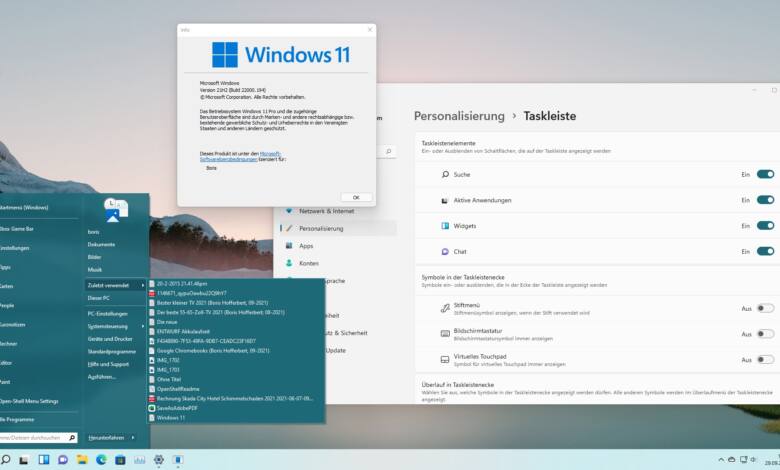
Windows 11: Klassisches Startmenü wiederherstellen
Das klassische Windows-Startmenü lässt sich dank Open-Source-Software auch unter Windows 11 einrichten.
In Windows 11 baut Microsoft einmal mehr das Startmenü um – ein Sakrileg für viele Windows-Nutzer. Doch wie schon bei Windows 10 könnt Ihr Euch auch in der neuesten Version mit wenigen Klicks das gute, alte Windows-7-Feeling zurückholen. Möglich macht es einmal mehr die Open-Source-Welt!
Open Shell unter Windows 11: Läuft!
Das neue Startmenü von Windows 11 befindet sich nicht nur in der Mitte der Taskleiste statt unten links, es zeigt nach der Installation von Win 11 auch einen Haufen Apps und Spielen an, die noch nicht installiert sind. Erst per Klick auf Alle Apps seht Ihr eine schnöde Liste der wirklich installierten Anwendungen. Außerdem gibt es unten noch einen Empfohlen-Bereich mit KI-gestützten Vorschlägen, was Ihr denn suchen oder öffnen wolltet (also Dingen, die eigentlich nie relevant sind).
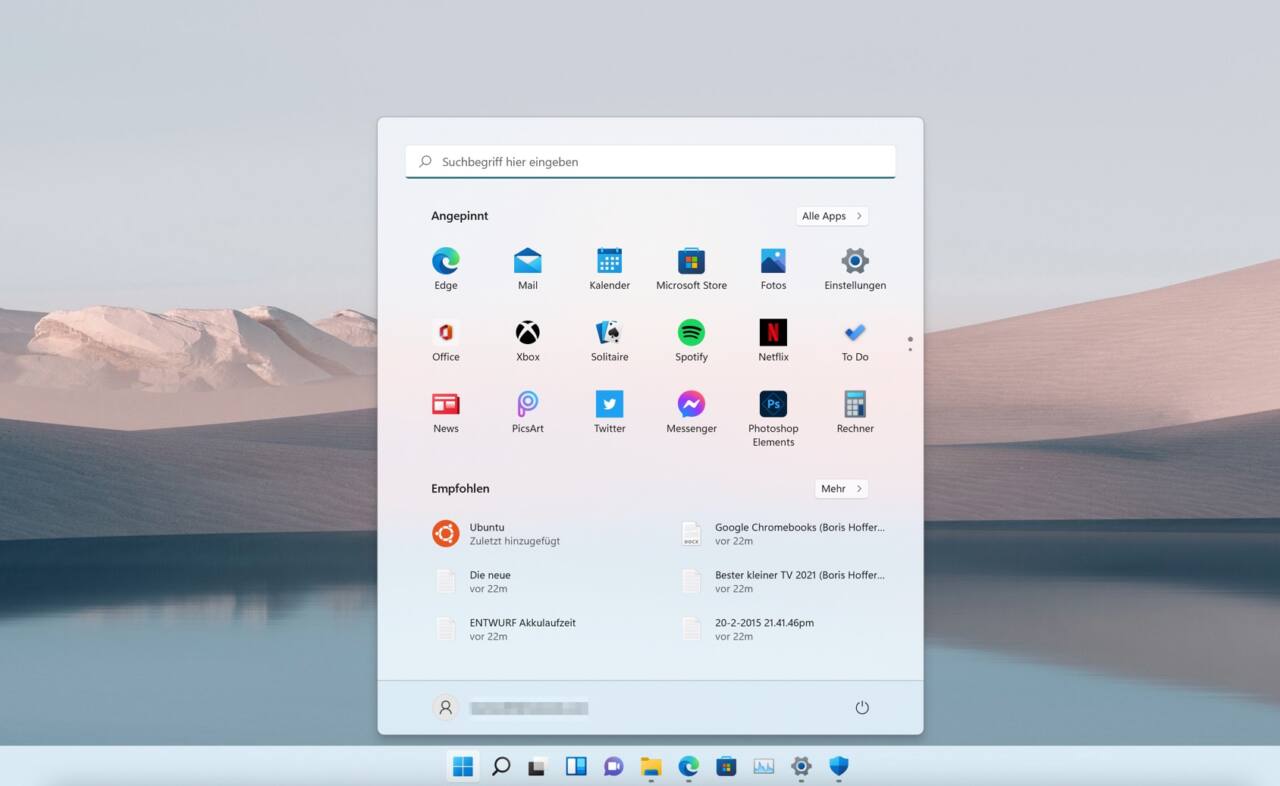
Wenn Euch das Startmenü von Windows 11 gefällt, ist also alles tutti. Wenn nicht, gibt es mit dem mittlerweile als Open-Source-Software entwickelten Classic-Shell-Nachfolger Open Shell eine veritable Alternative. Das Gratisprogramm holt ein klassisches Startmenü im bewährten Windows-7-Stil zurück auf Euren Windows-11-PC. Zwar ist es – zumindest Stand dieses Tutos – noch nicht optimal an das neue Windows angepasst, aber die grundlegende Funktion eines klassischen Startmenüs für Windows 11 liefert es aber jetzt schon.
So richtet Ihr Open Shell unter Windows 11 ein
Die Installation von Open Shell unter Windows 11 funktionierte in meinen Tests genauso, wie zu Windows-10-Zeiten. Ladet Euch einfach die aktuellste Version von der GitHub-Seite des Projekts herunter und startet die Installation. Je nach Bedarf könnt Ihr auch noch die deutsche Übersetzung des Programms einrichten. Wie das funktioniert, zeigt Mirco Euch hier.
Anschließend übernimmt Open Shell die Funktion der Windows-Taste, über die Ihr nun wieder ein klassisches Windows-Startmenü aufrufen könnt. Außerdem blendet das Programm einen Startmenü-Knopf an der „richtigen“ Stelle der Taskleiste ein, über den Ihr das Menü aufrufen könnt.
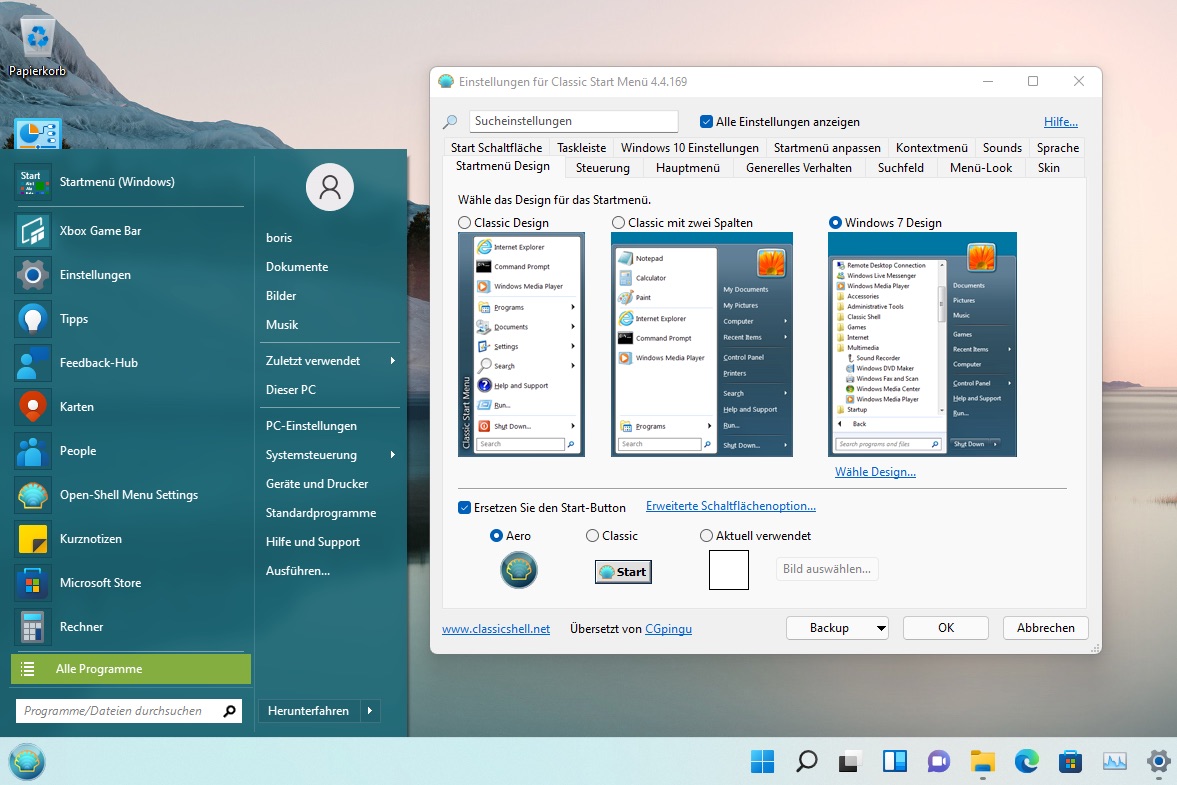
In den Einstellungen von Open Shell könnt Ihr das klassische Startmenü für Windows 11 nach Belieben anpassen und auch die Optik des Start-Buttons anpassen. Es lohnt sich durchaus, die diversen Optionen auszutesten.
Optional: Windows-11-Startmenü nach links verfrachten
Es wird Euch vielleicht schon auf dem Screenshot, aber spätestens nach der Installation von Open Shell unter Windows 11 aufgefallen sein: Das neue Win-11-Startmenü bleibt standardmäßig immer noch im Blick. Grund dafür ist, dass Microsoft den Start-Button in die Mitte der Taskleiste verfrachtet hat, sodass er nicht von der Open-Shell-Alternative überlagert wird.
Ihr könnt diesen Umstand aber zumindest rudimentär beheben! Klickt dazu mit der rechten Maustaste auf die Taskleiste von Windows 11 und wählt im Kontextmenü die Option Taskleisteneinstlellungen. Erweitert im nun geöffneten Menü den Eintrag Verhalten der Taskleiste und wählt anschließend bei Taskleistenausrichtung die Einstellung Links anstelle von Zentriert. Nun ist der Win-11-Startbutton links und wird von Open Shell überlagert.
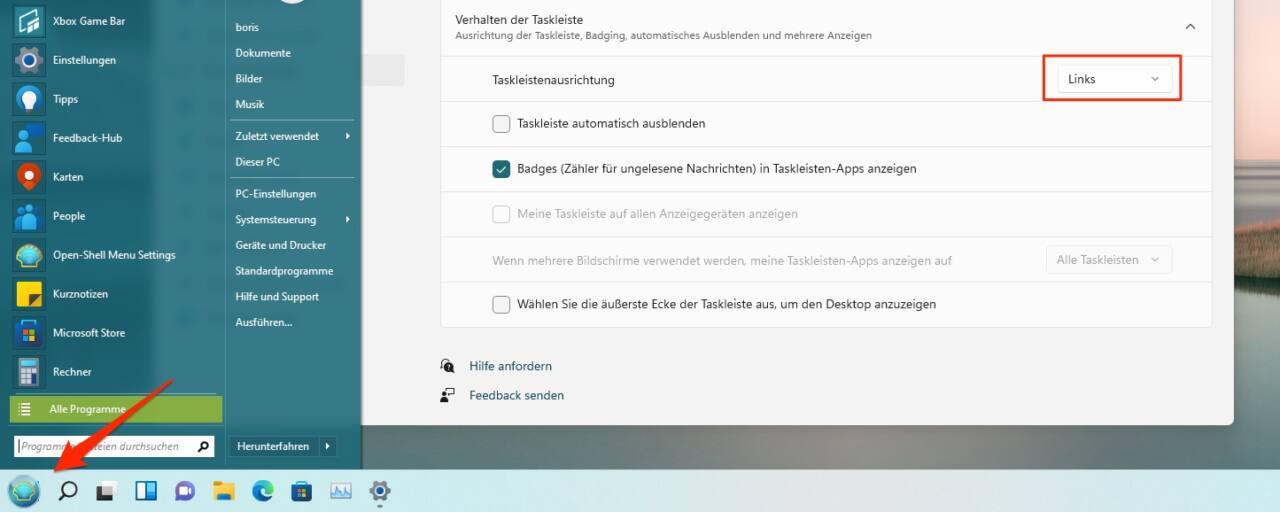
Ganz so elegant wie unter Windows 10 funktioniert das aber leider in der von mir getesteten Version von Open Shell noch nicht. So öffnet sich etwa das neue Startmenü, wenn Ihr mit der Maus nicht exakt auf den Button von Open Shell klickt. Außerdem lugt der Startknopf von Windows 11 hinter dem Open-Shell-Symbol hervor. Wenn Euch das stört, könnt Ihr gegebenenfalls in den Einstellungen von Open Shell mit eigenen Startbutton-Grafiken experimentieren. Mit etwas Glück wird dieses Problem aber auch in einem kommenden Update für das alternative Startmenü behoben.
Persönlich konnte ich die Obsession vieler Menschen für das Startmenü von Windows nie so ganz nachvollziehen – erst recht nicht, seitdem ich am Mac arbeite und da quasi alles über die Spotlight-Suche öffne. Dennoch muss ich sagen, dass auch mir die Neugestaltung des Startmenüs in Win 11 so ganz und gar nicht gefällt. Aber macht ja nichts: Dank Open Shell oder auch kommerziellen Lösungen wie Start11 können Startmenü-Puristen glücklicherweise recht einfach zur alten Version zurückkehren.
Noch mehr Tipps und Tricks rund um Windows 11 findet Ihr hier, allgemeines rund um alle Versionen von Windows sammeln wir unter diesem Link für Euch.




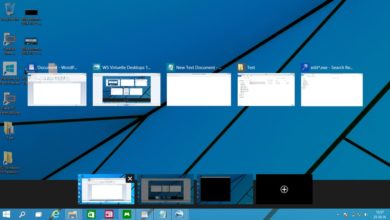

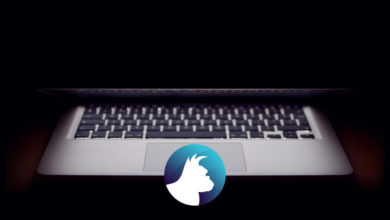




Funzt Super auf Windows 11. Viiiiiiiiiiiiiiielen Dank für den Tip.
Mir gefällt das sehr
Kann jedem empfehlen
Natürlich jeder darf eigene Anforderungen haben
Danke für diesen Artikel bei mir funktioniert es auch nicht. Grauenvoll dieses Windows ^^
neue Telefonnummer XXXXXXXXX
Bitte zum eigenen Schutz keine Telefonnummern posten. Wir haben diese entfernt. Danke.
Also bei meiner Version funktioniert es überhaupt nicht. Ich möchte mich auch nicht mit diesem Startmenu arbeiten. Gibt es igendwo noch eine andere alternative?
Ihr Mac-User rafft halt alle nicht, dass ihr immer gezwungen seid, die Tastatur zu benutzen. Wir unter Windows machen eben alles ganz bequem mit der Maus. Easy to use sozusagen. Ist am Mac leider nicht mehr das Credo.
Hmmm, verwechelst du „uns“ Mac-User eventuell mit der Linux-Fraktion ;-) ? Ich für meinen Teil nutze Windows und macOS praktisch jeden Tag, ersteres seit Windows-3.1-Tagen, letzteres erst seit 2014, und kann in beiden Systemen mehr oder weniger alles mit der Maus erledigen. Manches bei Windows besser (z.B. Fenster arrangieren), anderes unter macOS (Multitasking per Gesten etc.). Okay, zur Tastatur greife ich für die Spotlight-Suche, die ist aber einfach jeder Windows-Version meilenweit voraus….
Unabhängig davon bleibe ich bei meiner Meinung, dass das Startmenü von Windows 11 eine Verschlechterung gegenüber den Vorgängern ist. Und das sage ich als einer der wenigen Menschen, die den Schritt vom Win-7-Menü zu den viel gescholtenen Kacheln von 8 und 10 als nicht sooooo dramatisch empfanden. Darfst du aber natürlich anders sehen.
Viele Grüße von einem passionierten Mausschubser ;-)
Nein, die Linux-Fraktion kann er auch nicht meinen, egal ob Mint mit Cinnamon, Ubuntu mit Gnome oder Debian mit Xfce – einfach alles lässt sich mit der Maus erledigen. Wir sind nur nicht so dogmatisch, das auch zu tun! Ihr Mäuseonkel wollt Artikel mit einer virtuellen Tastatur „tippen“? Tut Euch keinen Zwang an ;)
Vor allem aber kann er die Linux-Fraktion aus einem anderen Grund nicht meinen: Wenn uns das Startmenü nicht gefällt, nehmen wir halt ein anderes. Der Desktop verlangt zu viel Tastatur- oder Maus-Einsatz? Nehmen wir halt nen anderen. Der Fenstermanager verhält sich nicht wunschgemäß? Nehmen wir halt nen anderen. Keine Lust zum Tauschen? Dann halt nen ganz anderen Desktop. Oder ne ganz andere Distri. Funfact: Wir können und dürfen uns frei entscheiden.
Maus oder Tastatur ist aber auch keine XOR-Frage: Beide können unterschiedliche Dinge besser. Im Falle eines Startmenüs ist eine Maus definitiv besser zum Stöbern, eine Tastatur besser, um gezielt ein bekanntes Programm aufzurufen. Und ein Startmenü, das nicht beides beherrscht, scheint mir doch arg aus der Zeit gefallen. Die meisten Linux-Startmenüs können das, das Windows-Original und Dinge wie OpenShell können das und ich fresse einen Besen, wenn nicht auch das elende Mac-Ding beides kann. Wobei ich mich dann beim Besenfressen vor lauter Lachen verschlucken würde.
Naja, Hauptsache uns bleibt das Martyrium der Sprachsteuerung erspart, diese Furcht eint vermutlich alle Fraktionen.
Hier (https://www.dedoimedo.com/computers/windows-11-open-shell.html) gibts eine Lösung für den Start-Button. Zwar in englischer Sprache, doch gut bebildert und leicht lesbar.